Dummies guide för att använda Samsung Kies för Samsung Note 4
Om du är ny i Samsung-familjen kommer den här artikeln att vara till stor hjälp för dig. Kies för Note 4/S20, är inte längre ett nytt koncept och Samsung-användare blir medvetna om denna programvara eftersom den tillåter säkerhetskopiering och återställning av data för din enhet.
Kompatibiliteten hos Samsung Kies för Note 4/S20 tillsammans med många andra enheter skapar en länk med din mobiltelefon till din dator, vilket gör det bekvämt för dig att synkronisera filerna med olika enheter och lära dig om nyligen lanserade applikationer. Till exempel låter den dig ladda ner och installera appar från App Store och andra firmware för att installera automatiskt på din telefon.
Låt oss lära oss mer om Samsung Kies för Note 4/S20 nedan:
Del 1: Ladda ner Samsung Kies för Note 4/S20
Kies för Note 4/S20 är den senaste utgåvan i Kies-familjen som givetvis är utvecklad av Samsung som vi alla känner till och används för att säkerhetskopiera och återställa Note 4/S20 och andra versioner av Samsung. För din information är namnet Kies en förkortning för det fullständiga namnet, ‘Key Intuitive Easy System’. Med Samsung Kies för Note 4/S20 kan du enkelt överföra bilder, telefonbok, meddelanden och vad inte! Du namnger det och du kan överföra det från din Note 4/S20 till datorn och vice versa.
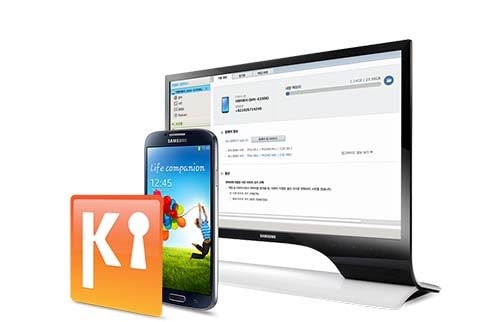
För att ladda ner och ansluta din telefon och dator via Kies Note 4/S20 behöver du en USB-kabel och du kommer snart att börja få uppdateringar av din firmware som officiellt lagras av Samsung. En annan sak för filer med olika i åtanke innan du laddar ner Samsung Kies för Note 4/S20 är att din dator matchar minimikraven för att framgångsrikt installera denna programvara.
Navigera till länk här för att ladda ner Samsung Kies Note 4/S20.
Del 2: Så här fixar du att Note 4/S20 inte ansluter till Samsung Kies
Uppenbarligen upplever Samsung Galaxy Note-användarna ett problem när de försöker ansluta sin enhet till Kies. Men oroa dig inte eftersom många användare har blivit av med detta problem genom att prova några olika metoder som har angetts nedan.
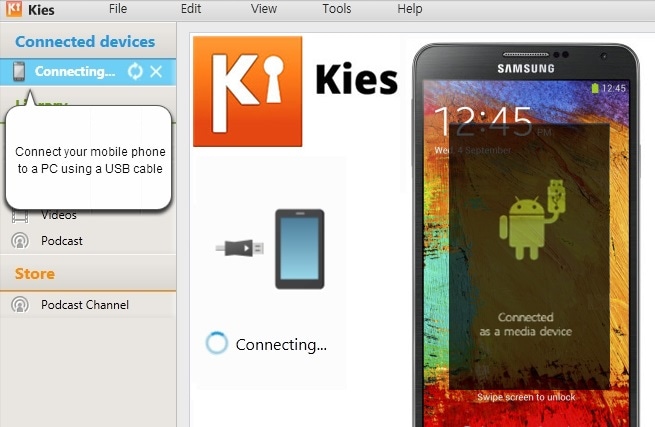
Fix1: Börja med att ta bort enhetens kontakt från datorn och stäng sedan av enheten och ström sedan igen och med hjälp av USB-kabeln ansluter du enheten igen till din dator med hjälp av USB.
Fix2: Det här är konstigt men ibland kan du bli av med detta anslutningsproblem genom att bara ta bort SD-kortet om det är isatt. Stäng av din telefon som du normalt skulle göra och ta sedan ut SD-kortet manuellt och försök länka via Kies.
Fix3: Om du använder Windows-användare hittar du i program under kontrollpanelen namnet som heter ‘Microsoft User Mode Driver Framework’. Om det finns med på listan, ta helt enkelt bort det och kontrollera sedan om du behöver installera om drivrutinerna för Galaxy Note.
Slutligen måste du förstå hur USB-felsökning görs på din Note 4/S20 om inget av ovanstående fungerar för dig.
I detta måste du först starta utvecklaralternativen och sedan flytta från startskärmen på din telefon till Apps och sedan klicka på Inställningar>enhetsinformation. Du kommer nu att se en liten meny, som innehåller olika information om din enhet och även informationen ‘byggnummer’. Med det här alternativet kommer du nu att kunna starta utvecklarläget i Android.
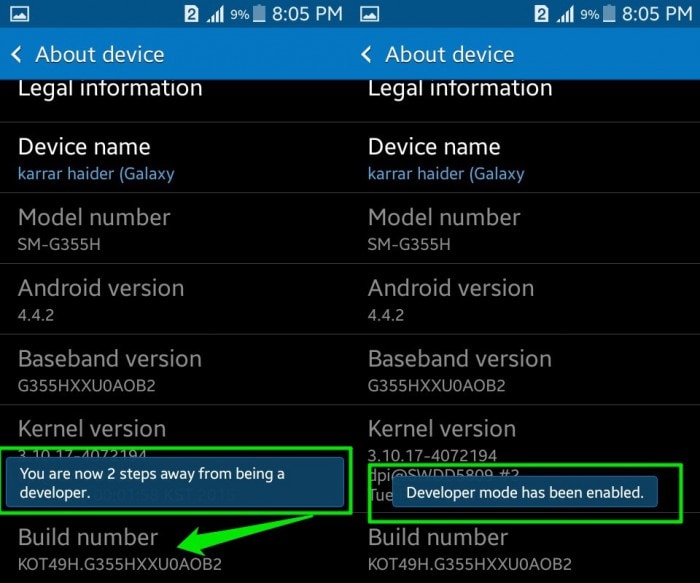
Vidare, i snabb följd klicka flera gånger på ‘byggnummer’-åtkomsten tills du märker att utvecklaralternativet och inte är låst längre. Du måste åtminstone röra vid posten sju gånger för att få detta att hända.
Gå vidare genom att navigera till Meny -> Inställningar -> Utvecklaralternativ som öppnar alternativen för dig. I följande undermeny kan du nu hitta listan, ‘USB Debugging’. I kryssrutan ställ in kroken för att aktivera eller aktivera läget.

Slutligen, när du länkar ihop datorn och din Samsung Note 4/S20 med hjälp av en datakabel kommer ett felsökningsläge att initieras automatiskt. Och det är allt. Detta bör nu skapa en länk som förenar de två enheterna och du kan börja säkerhetskopiera din Note 4/S20 genom att använda Kies 3.
Del 3: Samsung Kies backup alternativ – DrFoneTool verktygslåda
Som det är uppenbart för de flesta Samsung-användare är Samsung Kies en gratis programvara som skapats av Samsung. Eftersom du har nått den här delen måste du vara medveten om hur och syftet med Kies för Note 4/S20 fungerar. Det är tänkt att skapa anslutningar mellan de tillverkade Samsung-enheterna som S10/S20, Note 4/Note5 till en dator för att enkelt hantera dina filer från telefonen till skrivbordet. Kies lever dock inte upp till användarnas förväntningar genom att inte prestera på ett lämpligt sätt. Människorna som mest använder den här programvaran har många klagomål inklusive anslutningsproblemet eftersom det antingen misslyckas med att ansluta till telefonen eller för det mesta länken avbryts och så du måste fortsätta att upprepa processen att gå med båda. En annan fråga som folk har kommit på är hastigheten som är extremt långsam och de begränsade funktionerna hos Samsung Kies.
Ett bra alternativ till Kies är DrFoneTool – Säkerhetskopiering av telefonen (Android)

Samsung Kies, som nu anses vara ett dåligt verktyg, har förlorat sin popularitet och hype på grund av ineffektivitet i att skapa säkerhetskopior av din enhet och överföra data och filer till datorn. Nu finns det ett nylanserat och testat verktyg som fungerar effektivt och effektivt jämfört med Samsung Kies och är vår första rekommendation. Det är verkligen DrFoneTool – Phone Backup (Android).
Detta är ett mycket bättre sätt att återställa och säkerhetskopiera dina filer på din dator utan några krångel. Innan du återställer dina filer får du också möjlighet att granska överföringsbilderna. På så sätt kan du hålla din telefon välorganiserad och hanterad och aldrig förlora någon viktig data.

DrFoneTool – Säkerhetskopiering av telefonen (Android)
Säkerhetskopiera och återställ Android-data flexibelt
- Säkerhetskopiera Android-data selektivt till datorn med ett klick.
- Förhandsgranska och återställ säkerhetskopiering till alla Android-enheter.
- Stöder 8000+ Android-enheter.
- Ingen data går förlorad under säkerhetskopiering, export eller återställning.
Som vi alla vet har mobiltelefoner blivit en integrerad del av våra liv och vi tenderar att lagra viktiga filer i dem. Därför, för att hålla dem säkra länge är det viktigt att använda ett effektivt verktyg som DrFoneTool toolkit som möjliggör enkel säkerhetskopiering och återställer alternativ för Samsung-användare.
Sammantaget, för att få detta att hända, behöver du ett pålitligt verktyg, som Samsung Kies 3, för att säkerhetskopiera dina filer från din mobil till din PC. När som helst i framtiden kan du alltid få tillbaka data till din telefon när du behöver. Dessutom, när du behöver ett verktyg som fungerar med många mobila enheter, använder det bekvämt DrFoneTool – Phone Backup (Android). Dess flexibilitet och anpassningsförmåga är de bästa funktionerna eftersom det filer med olika med en mängd Android-mobilenheter. Den är också lätt att använda och extremt snabb.
Senaste artiklarna

